Wat zijn de HEIC- en HEIF-bestandsindelingen en hoe bekijk ik ze?

iOS 11 heeft een nieuw afbeeldingsbestandsformaat geïntroduceerdHEIC of HEIF. Voor degenen die honderd procent op het Apple-ecosysteem waren aangesloten, was de potentiële verstoring minimaal. Maar voor degenen die verschillende besturingssystemen gebruiken, werden HEIC- en HEIF-bestanden al snel een pijn in de nek.
Apple gelooft duidelijk niet in de uitdrukking "alshet is niet kapot, los het niet op, omdat iOS 11 een nieuw afbeeldingsbestandsformaat heeft geïntroduceerd met de naam HEIC of HEIF. Voor degenen die honderd procent op het Apple-ecosysteem waren aangesloten, was de potentiële verstoring minimaal. Maar voor degenen die verschillende besturingssystemen gebruiken, werden HEIC- en HEIF-bestanden snel een pijn in de nek omdat alleen Apple ze kon lezen.
En dat was alleen als je iOS 11 of MacOS High hadSierra. Elke versie van iOS of MacOS daarvoor is volledig incompatibel. Net als mijn antieke iPad uit 2013 die vast zat op iOS 10. Voor degenen die gewend waren aan JPG-, GIF- en PNG-bestanden, werd het omgaan met HEIC een groot aanpassing.
Dus wat zijn HEIC en HEIF precies, en hebben ze echt voordelen? Plus, wat doe je als je verschillende besturingssystemen gebruikt?
HEIC- en HEIF-bestanden uitgelegd
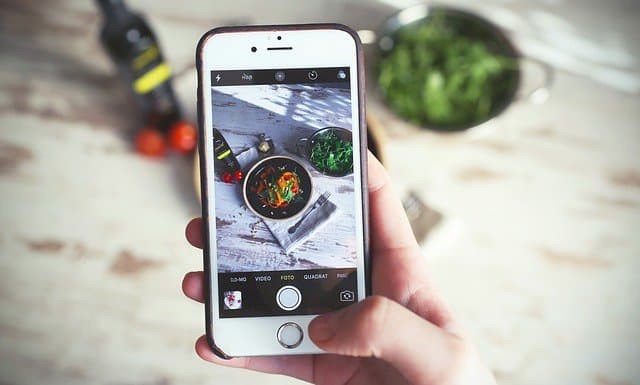
HEIF staat voor High Efficiency Image File. Dat is de "standaard" als u wilt en HEIC is de naam van het bestandsformaat. Nou, technisch gezien is het meer een 'container' - HEIC kan zowel afbeeldings- als videobestanden bevatten, zo werken de Live Photos van iOS.
PNG-bestanden zijn geweldig, maar ze zijn meestal erggrote bestanden (vooral als u transparante achtergronden hebt). JPG-bestanden zijn in vergelijking veel kleiner, maar ze kunnen nog steeds groot zijn. HEIC is de poging van Apple om de beeldgrootte nog kleiner te maken met behulp van de beste beschikbare compressiemethoden.
Maar om te zeggen dat Apple HEIC heeft uitgevonden zou heel erg zijnmisleidend. Ze hebben alleen maar iets genomen dat er al is en het op hun apparaten geïnstalleerd in een poging om afbeeldingsbestanden te verbeteren. HEIC en HEIF zijn eigenlijk gemaakt door de MPEG-groep die ook het AAC-audiobestandsformaat voor iTunes heeft gemaakt.
Volgens Wikipedia:
De MPEG-groep beweert dat twee keer zoveel informatie kan worden opgeslagen in een HEIF-afbeelding in vergelijking met een JPEG-afbeelding van dezelfde grootte, terwijl deze nog beter van kwaliteit is.
Wat natuurlijk geweldig is, maar wegen de voordelen op tegen de nadelen?
Hoe bekijk ik HEIC- en HEIF-bestanden?
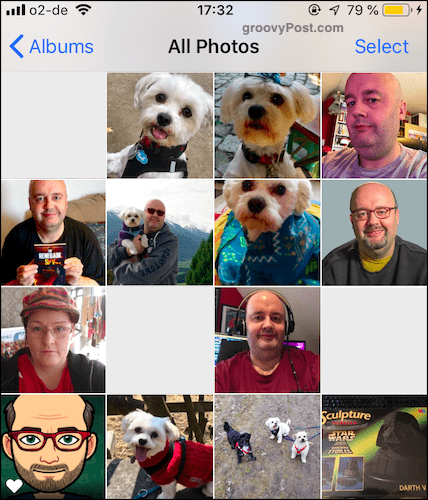
Het duidelijke voordeel van HEIC-bestanden is dat zeminder opslagruimte in beslag nemen op uw Apple-apparaten. Ondanks het feit dat de opslagcapaciteit steeds groter wordt op iOS en MacOS, lijkt het alsof je nooit genoeg ruimte hebt voor al die selfies. Dus alles dat de bestandsruimte vermindert, is uiteraard welkom.
Maar het probleem is dat niet iedereen dat istrouw getrouwd met Apple. Sommige mensen, zoals ik, hebben open relaties met andere besturingssystemen, zoals Windows. Mijn vrouw heeft een Android-telefoon, dus wat moet ik doen als ik haar een foto van mijn iPhone wil sturen? Hoe opent ze het? Daarover later meer.
Maar als jij zijn helemaal getrouwd met het Apple-ecosysteem, het is eeneenvoudig geval om ervoor te zorgen dat je minstens iOS 11 gebruikt en dan wordt de afbeelding zoals gewoonlijk geopend. Maar als een van je apparaten vastzit op iOS 10 of MacOS Sierra, wees dan voorbereid op wat luid vloeken en knarsetanden. Het enige dat u kunt doen, is ze online omzetten in JPG's.
HEIC- en HEIF-bestanden bekijken op Windows
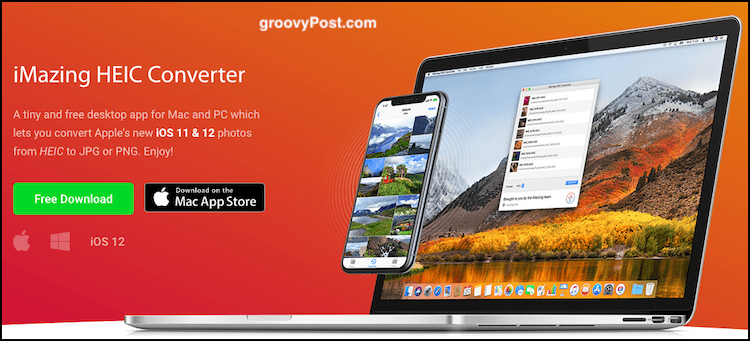
Op dit moment biedt Windows geen ondersteuning voor openen enHEIC-afbeeldingen bekijken. Je kunt ze downloaden naar je harde schijf, bijvoorbeeld via cloudopslag, maar wanneer je ze probeert te openen, geeft Windows een foutmelding.
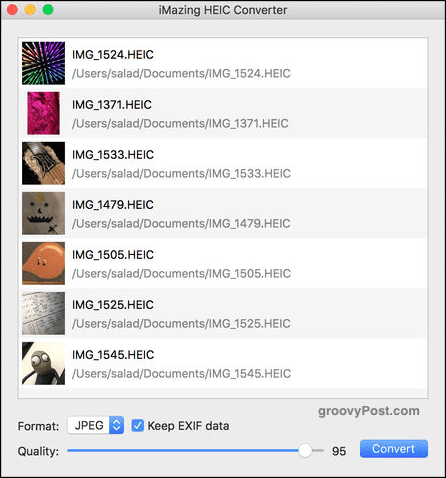
Ik weet zeker dat Windows het uiteindelijk zal aanbiedenfunctionaliteit voor HEIC-bestanden. In de tussentijd is de enige oplossing om een gratis app genaamd iMazing HEIC Converter te gebruiken die uw HEIC-bestanden neemt en in plaats daarvan converteert naar JPG-bestanden of PNG-bestanden. Ik gebruik dit en het is absoluut fantastisch. U kunt vervolgens de HEIC-bestanden van uw computer verwijderen.
Hoe uit te schakelen HEIC- en HEIF-bestanden nemen
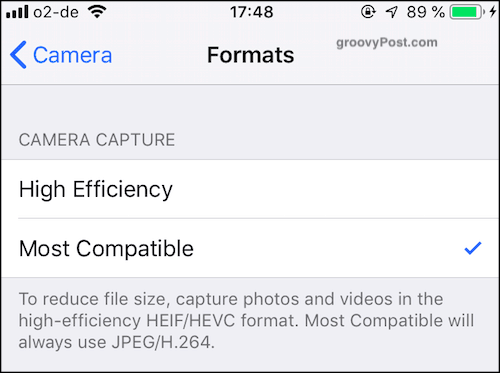
Natuurlijk, de eenvoudige oplossing, als je dat niet wiltom HEIC-afbeeldingen te gebruiken, is gewoon om de functie uit te schakelen. Daarna gaat uw iOS-apparaat weer JPG-afbeeldingen maken. U kunt gewoon niet profiteren van de extra ruimte die HEIC-afbeeldingen u bieden.
Als u de gewoonte heeft om veel te delenafbeeldingen online of afbeeldingen verzenden naar andere apparaten zoals Android, dit kan uw enige haalbare optie zijn totdat andere platforms standaard HEIC-bestandsherkenning bevatten.
Ga naar om HEIC op uw iOS-apparaat uit te schakelen Instellingen-> Camera-> Formats en kies "Meest compatibel". Houd er echter rekening mee dat elke keer dat uw apparaat wordt bijgewerkt naar de nieuwste versie van iOS, het zal terugkeren naar “Hoge efficiëntie“ nog een keer. Je moet dus onthouden dat je het weer terug moet veranderen.
Gevolgtrekking
Apple lijkt goede bedoelingen te hebbenintroductie van HEIC. Voor al zijn voordelen zijn JPG en PNG oude bestandsindelingen. Met de komst van nieuwe technologie moeten bestandsformaten veranderen. Maar tot nu toe heeft alleen Apple de HEIC Kool-Aid gedronken. Andere besturingssystemen vinden momenteel het leven prima zonder. Dat maakt het lastig voor shutterbugs die tussen systemen springen.
Zodra HEIC meer een standaard wordt, zullen mensen het waarschijnlijk meer gaan waarderen en meer gebruiken. Maar nu is het meer een nichepunt bij Apple-gebruikers.

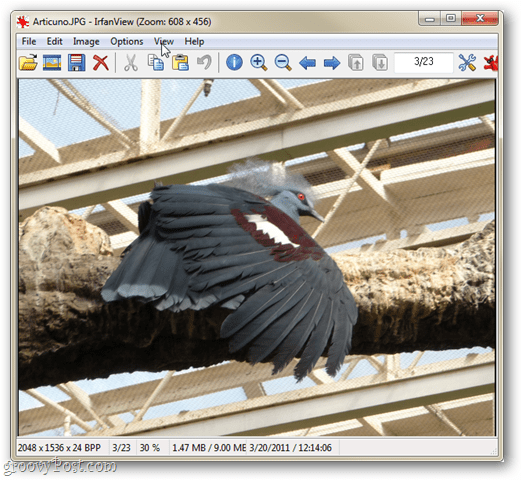








laat een reactie achter